Unity打包工具使用详解:构建自定义打包脚本的完整步骤指南
发布时间: 2025-01-03 16:27:39 阅读量: 30 订阅数: 23 


Unity3D For Android 批量构建渠道包 一键打包
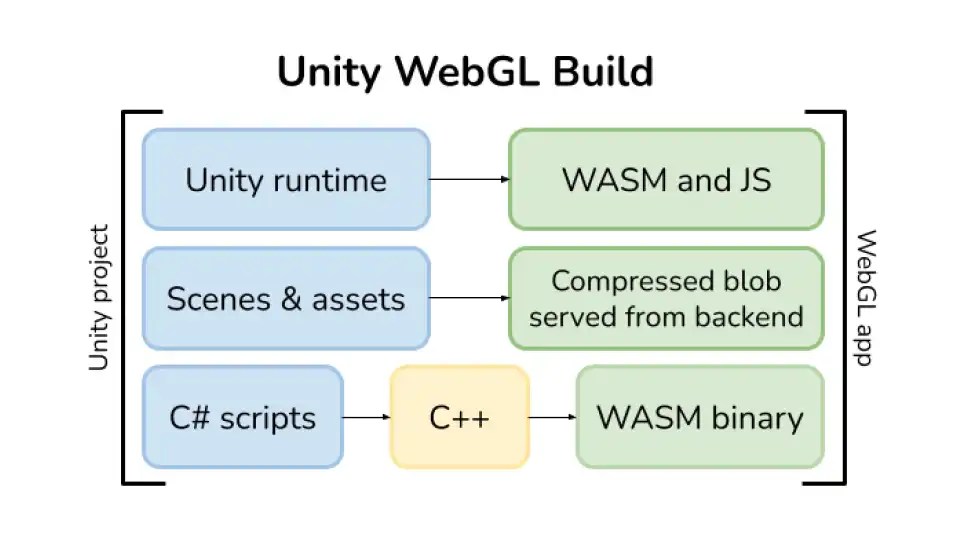
# 摘要
本文详细介绍了Unity打包工具的使用和自定义脚本编写方法,旨在优化Unity项目的打包流程和提高性能。首先,介绍了Unity项目的基本结构以及打包前必须进行的准备工作,包括资源管理、版本信息设置和构建目标配置。其次,探讨了如何构建自定义的打包脚本,涵盖了命令行工具使用、脚本语言选择、自动构建平台选择和资源文件自动化处理。接着,文章深入分析了如何优化打包流程和性能,包括减少构建时间、资源文件压缩和自动化测试。最后,探讨了Unity打包脚本的高级应用,如跨平台打包解决方案、集成第三方服务和工具,以及提升打包脚本的安全性和可维护性。通过本文的指导,开发者能够更高效地管理Unity项目的打包过程,确保打包质量与性能。
# 关键字
Unity打包工具;项目结构;自定义脚本;资源管理;性能优化;跨平台打包;第三方服务集成
参考资源链接:[Unity3D合并.exe与_Data文件夹教程](https://wenku.csdn.net/doc/6412b70bbe7fbd1778d48e3a?spm=1055.2635.3001.10343)
# 1. Unity打包工具的简介
Unity打包工具是游戏开发中不可或缺的一部分,它允许开发者将游戏从编辑环境转换成可执行文件,以便在不同平台和设备上发布和运行。本章将简要介绍Unity打包工具的基本功能和特点,为后续章节中深入探讨Unity项目结构、打包前的准备工作、构建自定义打包脚本、优化打包流程和性能以及高级应用等话题打下基础。
Unity打包工具支持多平台发布,包括但不限于Windows、macOS、Linux、iOS、Android、WebGL等。开发者可以根据目标平台选择合适的构建设置,完成最终的游戏分发包。除了游戏内容打包,Unity还提供了资源管理、场景构建、版本控制等工具,以便于开发者管理整个游戏开发流程。通过理解Unity打包工具的工作原理和操作方式,开发者可以提升项目的打包效率,并确保最终发布的产品质量。
# 2. 理解Unity项目结构和打包前的准备
在深入了解Unity打包工具之前,必须先理解Unity项目结构的基本组成。这有助于我们更有效地使用打包工具,提高项目的打包效率以及优化最终产品的性能。
## Unity项目结构解析
### 项目文件和资源管理
Unity项目的核心是一个包含所有资源和设置的文件夹。这个文件夹通常包含以下主要部分:
- **Assets**: 存放项目中的所有资源,如模型、纹理、声音、脚本、预制件等。
- **Project Settings**: 包含场景设置、输入配置、音频设置等。
- **Packages**: 存放从Unity Package Manager下载的资源和工具。
- **Library**: 用于存储由Unity生成的数据,如预览和构建时产生的缓存文件。
- **obj**: 编译过程中的中间文件。
- **UserSettings**: 用户的个人设置,如布局配置。
- **projectname.sln**: Visual Studio解决方案文件。
- **projectname.csproj**: 项目文件,用于编译构建。
在Assets文件夹下,Unity组织资源为以下形式:
- **Scenes**: 存放场景文件,是游戏中各个关卡或状态的容器。
- **Prefabs**: 可重复使用的预制体组件。
- **Materials**: 材质文件,用于控制对象的外观。
- **Scripts**: 存放C#脚本文件,用于控制游戏逻辑和交互。
- **Textures**: 存放纹理文件。
- **Sounds**: 存放声音文件。
### 预制体、场景与脚本的关系
在Unity中,预制体(Prefabs)是一个特殊的资源,它允许开发者把一组相关的游戏对象存储在一起,并作为一个单独的实体进行管理。预制体可以被多次实例化为场景中的多个对象,同时维持它们之间的关联性,便于管理和修改。
场景(Scenes)通常包含多个游戏对象,每个对象都可能与脚本(Scripts)相关联。脚本是实现游戏逻辑和交互的C#代码,场景中的每个对象都可以通过脚本控制其行为。
## 打包前的准备工作
在进行Unity项目打包之前,有一系列准备步骤是不可或缺的,它们可以确保打包出的产品质量,并减少之后可能出现的问题。
### 清理和优化项目资源
为了打包出更优化的游戏,清理和优化项目资源是第一步。这包括:
- **移除未使用的资源**:在Unity的Assets窗口中,Unity提供了“检查未使用的资源”功能,可以找到并删除那些在项目中没有被引用的资源。
- **优化纹理和模型**:压缩和调整纹理的分辨率,以及优化3D模型的面数和材质,可以显著减小最终游戏的大小。
- **合并文件**:减少文件数量可以提高构建效率,例如,使用精灵图(Sprite Sheet)和合并小的音频文件。
### 设置游戏版本和版权信息
在项目设置中,需要设置应用程序的版本号,这是识别游戏更新的关键。此外,为了防止版权侵犯,还需要添加版权信息,这些信息会嵌入到最终构建的游戏中。
### 配置构建目标平台和环境变量
在打包之前,需要确定游戏的目标平台,如iOS、Android、Windows、Mac等。配置这些平台特有的设置,比如分辨率、输入设备等。此外,环境变量的配置也很关键,它能够确保游戏在不同的设备和操作系统上正常运行。
完成这些准备工作之后,你就可以开始打包你的Unity项目了。打包的过程就像是把所有的资源和代码“烹饪”成一个可运行的游戏。正如一个精良的食谱需要事先准备好各种原料,一个优化良好的Unity项目也需要事先做好细致的准备工作。这些准备工作不仅能够提升最终产品的质量,还能够让你在打包时节省大量的时间和精力。
# 3. 构建自定义打包脚本
## 3.1 Unity命令行工具介绍
### 3.1.1 使用命令行工具的必要性
在自动化和持续集成流程中,命令行工具提供了强大而灵活的脚本化构建选项。与图形用户界面(GUI)相比,命令行界面(CLI)能够让开发者通过脚本控制Unity编辑器,实现复杂且重复性的构建任务。使用CLI工具的必要性包括但不限于:
- **自动化构建流程**:可以轻松地集成到构建服务器,实现自动化的夜间构建或是持续集成。
- **批处理操作**:通过脚本批量处理多个项目,或者对同一个项目进行多平台构建。
- **易于扩展**:可以编写脚本或程序调用CLI实现更复杂的逻辑。
### 3.1.2 命令行工具的基本命令与参数
Unity的命令行工具名为`Unity.exe`,位于Unity安装目录的`Editor`文件夹内。基本命令格式如下:
```bash
Unity.exe [options] [projectPath]
```
- **options**:一系列的选项,比如`-batchmode`用于后台模式,不显示任何图形用户界面。
- **projectPath**:可选参数,指定要打开的项目路径。
常用的参数包括:
- `-projectPath <dir>`:指定项目路径。
- `-executeMethod <className.methodName>`:执行指定的类中的静态方法。
- `-logFile <filePath>`:将日志输出到指定的文件路径。
例如,以下命令将指定项目`C:\MyUnityProject`在后台模式下进行构建:
```bash
"C:\Program Files\Unity\Editor\Unity.exe" -batchmode -executeMethod UnityEditor.BuildPipeline.BuildPlayer -projectPath "C:\MyUnityProject" -logFile "C:\BuildLogs\MyBuild.log"
```
## 3.2 编写自定义打包脚本
### 3.2.1 脚本语言的选择与基础语法
选择正确的脚本语言对于构建自定义打包脚本至关重要。Unity支持多种脚本语言,如C#、Python和Batch。通常,C#是最常用且与Unity亲和度最高的语言,因为Unity编辑器本身就使用C#作为主要编程语
0
0





